- Kostenloser Klingelton für iPhone
- Übertragen Sie den Klingelton vom iPhone auf das iPhone
- Fügen Sie einen Klingelton vom iPhone zu iTunes hinzu
- Benutzerdefinierter Klingelton für iOS
- Laden Sie den iPhone-Klingelton herunter
- Legen Sie einen Song als iPhone-Klingelton fest
- iPhone-Alarmklingelton ändern
- IPhone-Klingelton erstellen
- Kostenlose Klingelton-Apps für das iPhone
- Klingelton zum iPhone hinzufügen
- Klingelton auf dem iPhone ändern
- Klingelton auf dem iPhone einstellen
- Erstellen Sie MP3 als iPhone-Klingelton
- Beste Klingelton-App für das iPhone
- IPhone Klingelton erstellen
Erstellen Sie mit hervorragenden Techniken einen Klingelton für das iPhone
 aktualisiert von Lisa Ou / 26. Juli 2023, 16:30 Uhr
aktualisiert von Lisa Ou / 26. Juli 2023, 16:30 UhrHallo! Ich bin seit einigen Jahren ein begeisterter iPhone-Nutzer und die integrierten Klingeltöne, die ich verwendet habe, sind diejenigen, die standardmäßig auf dem Gerät gespeichert sind. Ich wechsle gelegentlich zwischen den verfügbaren Klingeltönen, möchte aber mit der Zeit etwas Neues ausprobieren. Gibt es eine Möglichkeit, einen Klingelton für das iPhone zu erstellen, damit ich meinen anpassen kann? Ich würde mich über Ihre Hilfe freuen. Danke schön!
Möchten Sie Ihre Kreativität durch einfache iPhone-Tricks herausfordern? Wenn ja, ist die Erstellung Ihres persönlichen Klingeltons eine der besten Aktivitäten, insbesondere wenn Sie die auf Ihrem iPhone bereitgestellten Klingeltöne nicht mehr nutzen können. In diesem Artikel erfahren Sie, wie Sie dies mit hervorragenden Methoden erreichen. Nachdem Sie das Internet nach Strategien zur Klingeltonerstellung durchsucht haben, sind die besten und offiziellen unten aufgeführt. Darüber hinaus stehen Ihnen unkomplizierte Richtlinien zur Verfügung, die Ihnen dabei helfen, den gewünschten Klingelton erfolgreich zu erstellen und anzupassen.
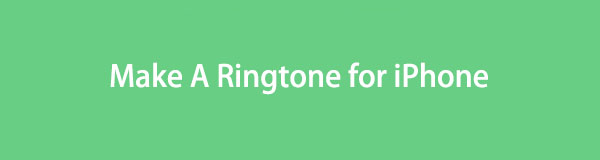

Führerliste
Teil 1. So erstellen Sie mit iTunes einen Klingelton auf dem iPhone
iTunes ist der wichtigste Ort zum Herunterladen oder Kaufen von iPhone-Klingeltönen. Den gewünschten Klingelton erhalten Sie mit wenigen Klicks, indem Sie auf den Preis klicken und Ihren Kauf bestätigen. Wenn Sie jedoch lieber ein Lied als Klingelton verwenden möchten, ist das eine ganz andere Geschichte. Sie können ein Lied kaufen, es kann jedoch nicht sofort als Klingelton verwendet werden. Daher müssen Sie es nach Ihren Wünschen anpassen oder gestalten, bevor Sie es als Ihren Klingelton festlegen. Und iTunes ermöglicht Ihnen diesen Vorgang über seine Benutzeroberfläche.
Lassen Sie sich von den folgenden einfachen Schritten leiten, um mit iTunes Ihren eigenen Klingelton auf dem iPhone zu erstellen:
Schritt 1Holen Sie sich die neueste iTunes-Version und führen Sie sie auf Ihrem macOS- oder Windows-Computer aus. Verbinden Sie anschließend Ihr iPhone sofort mit einem USB-Kabel. Betreten Sie den iTunes Store und kaufen Sie die gewünschte Musik, indem Sie auf den Preis klicken. Oder, wenn Sie das gewünschte Produkt bereits gekauft haben, klicken Sie auf Lieder Klicken Sie auf die Registerkarte im linken Bereich Ihrer iTunes-Mediathek. Klicken Sie mit der rechten Maustaste auf das Audio, um es auszuwählen Lied Info, und fahren Sie dann mit dem Abschnitt „Optionen“ fort. Geben Sie dort Ihre bevorzugte Start- und Stoppzeit des Songs ein.
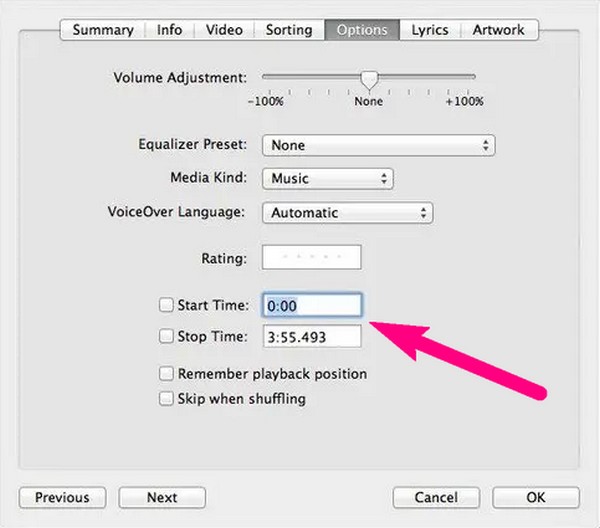
Schritt 2Wenn Sie fertig sind, klicken Sie oben links auf der Benutzeroberfläche auf Datei und wählen Sie aus Konvertieren > Erstellen Sie AAC Version. Der von Ihnen erstellte Ton wird auf dem Bildschirm angezeigt, sein Format ist jedoch noch nicht auf einen iPhone-Klingelton anwendbar. Sie müssen sie zunächst umbenennen, indem Sie mit der rechten Maustaste auf die Datei klicken und auf klicken In Windows Explorer anzeigen. Anschließend ändern Sie die letzten Buchstaben vom .m4a- in das .m4r-Format.
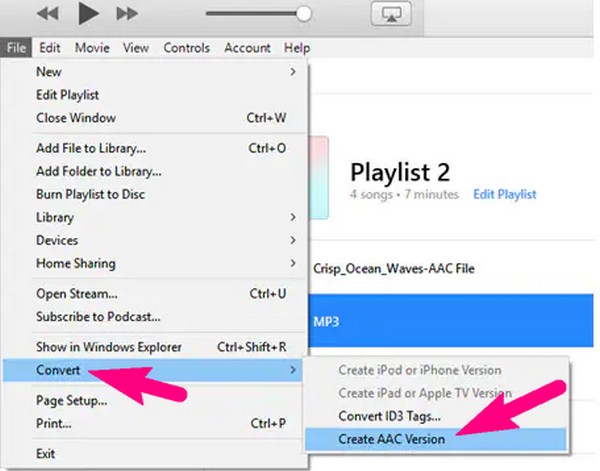
Schritt 3Kopieren Sie als Nächstes den Klingelton und rufen Sie Ihre iPhone-Inhalte auf der iTunes-Oberfläche auf. Klicken Sie im Abschnitt Töne auf Bearbeiten > Pasta um es auf Ihrem Gerät zu speichern. Sobald Sie es gespeichert haben, können Sie es durch Antippen als Klingelton festlegen Einstellungen > Sounds und Haptik > Klingeltöne > Ihren Klingelton auf Ihrem iPhone.
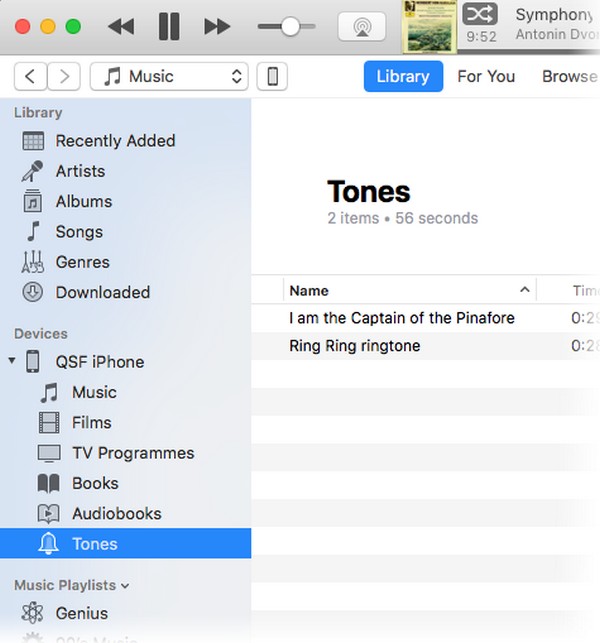
Teil 2. So erstellen Sie mit FoneTrans für iOS einen Klingelton auf dem iPhone
Wenn Sie hingegen kein Lied von iTunes kaufen möchten, installieren Sie es FoneTrans für iOS stattdessen. Mit diesem Programm lässt sich nahezu jede Musik auf Ihrem Computer oder iPhone als Klingelton festlegen. Und da mehrere Online-Sites einen kostenlosen Audio-Download anbieten, müssen Sie nicht mehr wie bei der vorherigen Methode eines kaufen. Sie müssen nur Ihre gewünschte Musik speichern und sie mit FoneTrans für iOS in einen Klingelton umwandeln.
Mit FoneTrans für iOS haben Sie die Freiheit, Ihre Daten vom iPhone auf den Computer zu übertragen. Sie können nicht nur iPhone-Textnachrichten auf den Computer übertragen, sondern auch Fotos, Videos und Kontakte einfach auf den PC übertragen.
- Übertragen Sie Fotos, Videos, Kontakte, WhatsApp und mehr Daten mit Leichtigkeit.
- Vorschau der Daten vor dem Übertragen.
- iPhone, iPad und iPod touch sind verfügbar.
Befolgen Sie die nachstehenden einfachen Anweisungen als Anleitung zum Erstellen eines Klingeltons auf dem iPhone FoneTrans für iOS:
Schritt 1Holen Sie sich die FoneTrans für iOS-Datei über die offizielle Website des Tools Free Download Registerkarte auf der linken Seite. Öffnen Sie später die Datei, um die Berechtigungen zu autorisieren und das Programm zu installieren. Nach der schnellen Installation ist die Jetzt starten Die Schaltfläche wird im erscheinenden Fenster angezeigt. Klicken Sie darauf, um den Klingelton-Maker auf Ihrem Computer zu starten.
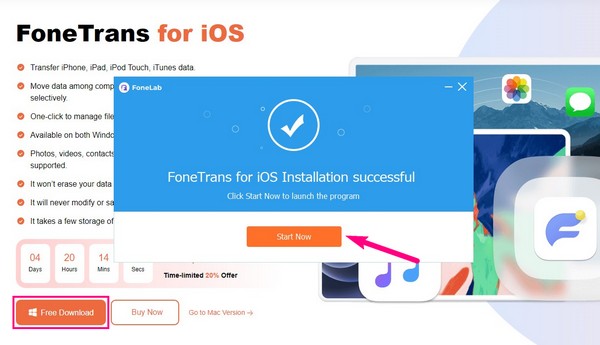
Schritt 2Schließen Sie ein USB-Kabel an die Anschlüsse Ihres iPhones und Computers an, um die Geräte anzuschließen. Dann direkt zum Tools Abschnitt in der linken Spalte, um die Funktionen anzuzeigen. Wählen Ringtone Maker, und wenn ein Popup-Fenster erscheint, klicken Sie auf Datei vom PC oder Gerät hinzufügen um das Audio, das Sie erstellen oder anpassen möchten, auszuwählen und in die Benutzeroberfläche zu importieren.
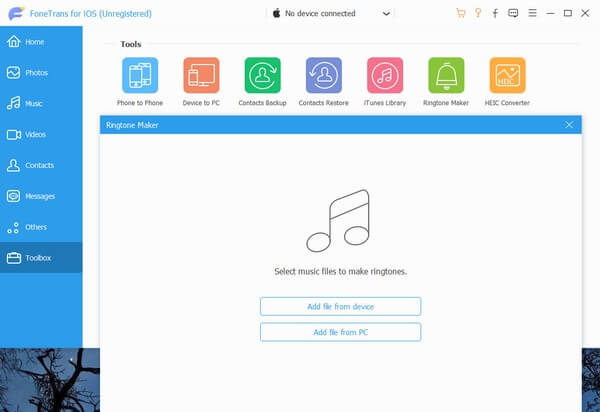
Schritt 3Sobald die Audiovorschau auf dem Bildschirm angezeigt wird, bestimmen Sie den Musikteil, der Ihnen gefällt, und legen Sie dessen Start- und Endpunkte in den Feldern unten fest. Wählen Sie dann einen Ordner aus, in dem Sie den Klingelton auf Ihrem iPhone speichern möchten, indem Sie links auf die Pfadleiste für den Speicherort klicken. Überprüfen Sie dann darunter das Zum Gerät hinzufügen Box.
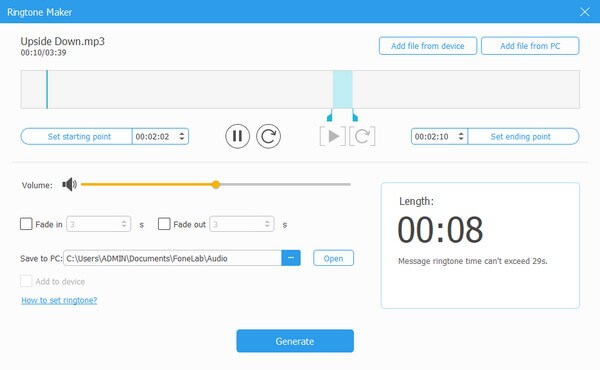
Schritt 4Zuletzt wählen Sie die Generieren Klicken Sie unten auf die Registerkarte und der von Ihnen erstellte Klingelton wird automatisch in Ihrem ausgewählten iPhone-Ordner gespeichert. Schließlich können Sie zu Ihrem iOS-Gerät gehen Einstellungen > Sounds und Haptik > Klingeltöne und legen Sie es als Ihren iPhone-Klingelton fest.
Mit FoneTrans für iOS haben Sie die Freiheit, Ihre Daten vom iPhone auf den Computer zu übertragen. Sie können nicht nur iPhone-Textnachrichten auf den Computer übertragen, sondern auch Fotos, Videos und Kontakte einfach auf den PC übertragen.
- Übertragen Sie Fotos, Videos, Kontakte, WhatsApp und mehr Daten mit Leichtigkeit.
- Vorschau der Daten vor dem Übertragen.
- iPhone, iPad und iPod touch sind verfügbar.
Teil 3. So erstellen Sie mit GarageBand einen Klingelton auf dem iPhone
GarageBand ist eine von Apple entwickelte Workstation für iOS-Benutzer, die gerne an Audiodateien arbeiten. Mit dieser App können Sie mithilfe ihrer Funktionen Musik komponieren, darunter verschiedene Musikinstrumente wie ein Keyboard und ein Audiorecorder. Darüber hinaus können Sie mit diesen Funktionen aber auch einen Klingelton für Ihr iPhone erstellen. Ganz gleich, ob Sie eine Audiodatei von Grund auf oder einen Song erstellen möchten, GarageBand kann Ihnen bequem dabei helfen.
Machen Sie sich den folgenden benutzerfreundlichen Prozess zu Herzen, um zu verstehen, wie Sie mit GarageBand einen Klingelton auf dem iPhone erstellen:
Schritt 1Suchen Sie GarageBand im App Store und installieren Sie es auf Ihrem iPhone. Die App-Funktionen heißen Sie willkommen, sobald sie ausgeführt wird. Wählen Sie also den Audiorecorder oder ein beliebiges Instrument aus, das Sie benötigen, um mit der Erstellung Ihres Klingeltons zu beginnen. Nutzen Sie seine Funktionen, während die Vorschau Ihrer Arbeit auf dem Bildschirm angezeigt wird.
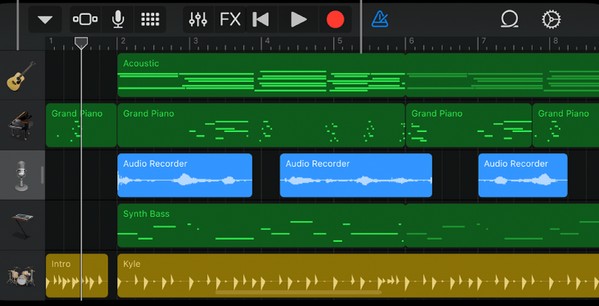
Schritt 2Nachdem Sie den Klingelton beendet haben, klicken Sie oben links auf den Abwärtspfeil und wählen Sie „Meine Songs“. Tippen Sie auf den Klingelton und halten Sie ihn gedrückt, wenn Sie gerade dabei sind Letzte Klicken Sie dann auf „Teilen“, um weitere Optionen anzuzeigen. Wählen Sie dort „Klingelton“ und tippen Sie auf Exportieren auf dem folgenden Bildschirm. Wenn Sie fertig sind, wählen Sie aus Ton verwenden als > Klingeltöne > Erledigt , um das von Ihnen erstellte Audio als Klingelton festzulegen.
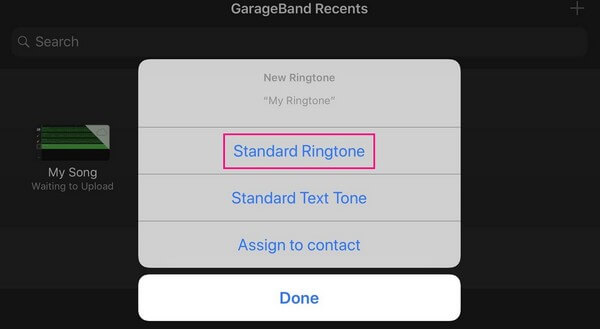
Aber so gut GarageBand auch sein kann, es hat immer noch einen Nachteil: Die App-Größe belegt etwa 1.5+ GB Ihres Speichers. Dabei ist die Dateigröße Ihrer Kreation noch nicht berücksichtigt, die ebenfalls eine beträchtliche Menge an Speicherplatz auf Ihrem Gerät einnimmt.
Mit FoneTrans für iOS haben Sie die Freiheit, Ihre Daten vom iPhone auf den Computer zu übertragen. Sie können nicht nur iPhone-Textnachrichten auf den Computer übertragen, sondern auch Fotos, Videos und Kontakte einfach auf den PC übertragen.
- Übertragen Sie Fotos, Videos, Kontakte, WhatsApp und mehr Daten mit Leichtigkeit.
- Vorschau der Daten vor dem Übertragen.
- iPhone, iPad und iPod touch sind verfügbar.
Teil 4. FAQs zum Erstellen eines Klingeltons auf dem iPhone
Wie mache ich aus einer Audiodatei einen Klingelton auf dem iPhone ohne iTunes?
Im obigen Artikelleitfaden erfahren Sie, wie Sie aus Ihrer bevorzugten Audiodatei neben iTunes auch einen Klingelton machen können. Ein Beispiel ist das FoneTrans für iOS Programm, das es Ihnen ermöglicht Musikdateien anpassen zu als Klingelton eingestellt. Bitte überprüfen Sie die Details oben.
Wie stelle ich Musik von YouTube als Klingelton auf meinem iPhone ein?
Suchen Sie im Internet nach einem YouTube-Musik-Downloader. Sobald das Audio auf Ihrem Gerät gespeichert ist, verwenden Sie ein Tool wie FoneTrans für iOS um daraus einen Standardklingelton auf Ihrem iPhone zu machen.
Hoffentlich haben Ihnen die oben genannten herausragenden Techniken dabei geholfen, den gewünschten Klingelton für Ihr iPhone zu erstellen. Weitere Lösungen für andere damit zusammenhängende Probleme finden Sie unter FoneTrans für iOS Webseite.
Mit FoneTrans für iOS haben Sie die Freiheit, Ihre Daten vom iPhone auf den Computer zu übertragen. Sie können nicht nur iPhone-Textnachrichten auf den Computer übertragen, sondern auch Fotos, Videos und Kontakte einfach auf den PC übertragen.
- Übertragen Sie Fotos, Videos, Kontakte, WhatsApp und mehr Daten mit Leichtigkeit.
- Vorschau der Daten vor dem Übertragen.
- iPhone, iPad und iPod touch sind verfügbar.
